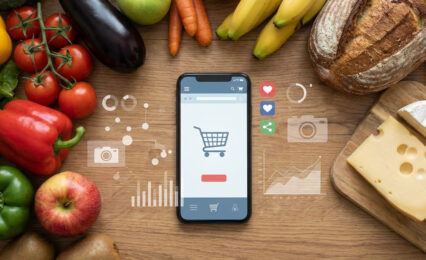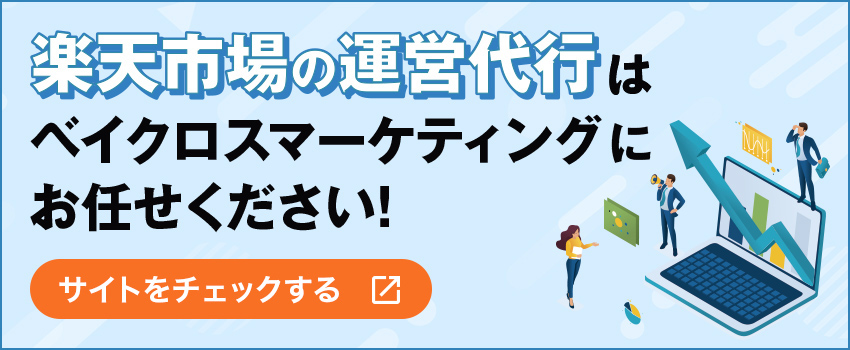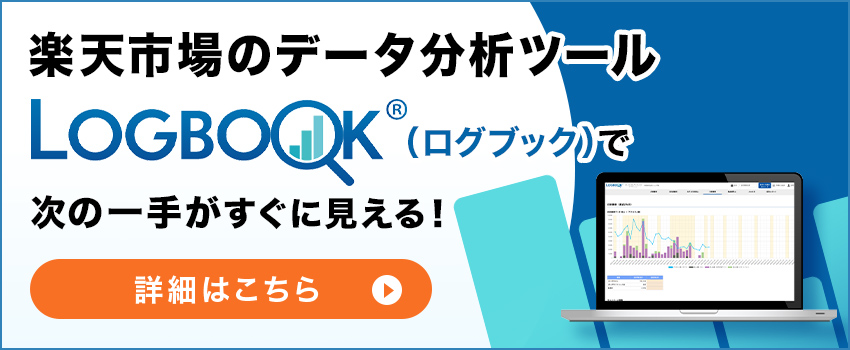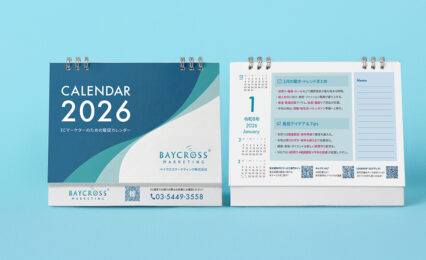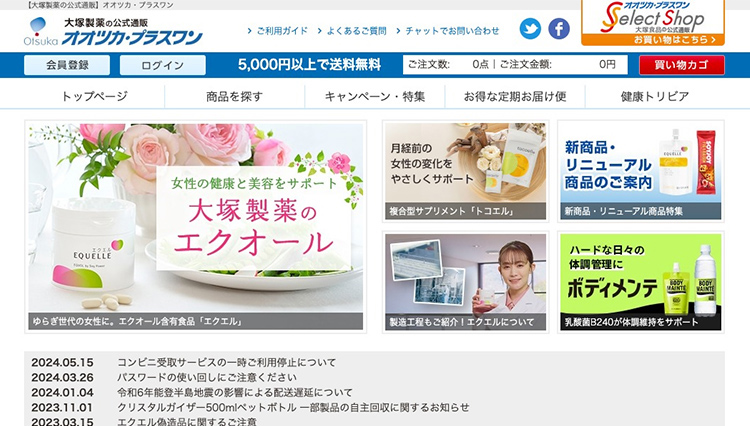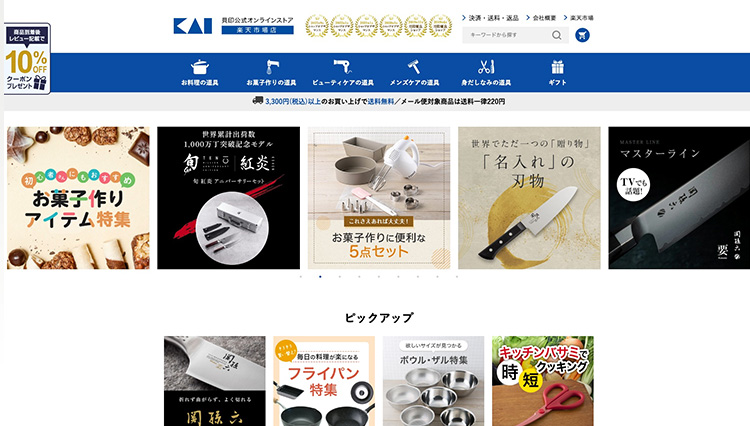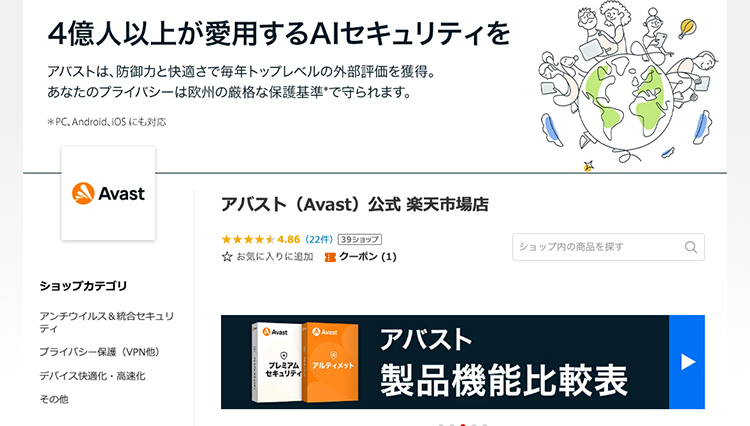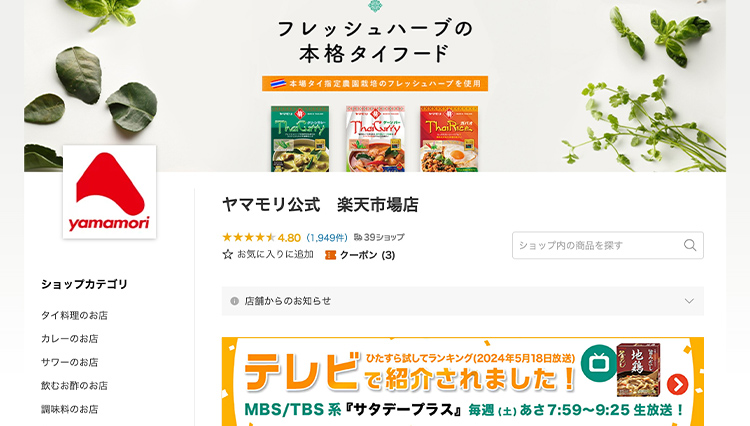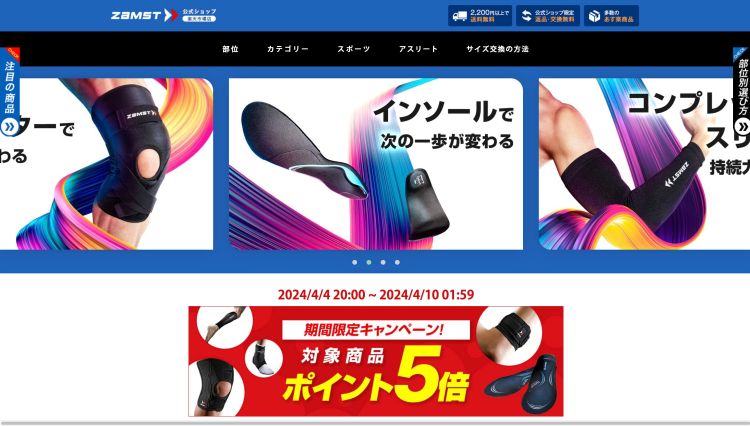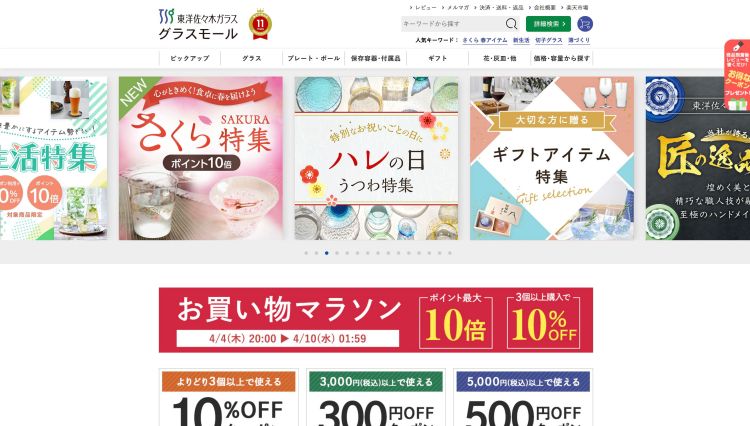Illustratorを使って広告を作成する場合、印刷会社への入稿時に注意したいのがファイルの「リンク切れ」です。
リンク切れとは、Illustratorのファイル内に配置した画像が、表示・印刷してみると画像が抜け落ちたり、空白になってしまう現象のことです。
入稿時に必要な画像が欠けていた場合、当然その部分が抜け落ちてしまいますので、印刷ミスにもつながりますし、納期が遅れてしまう…なんてことにもなりかねません。
そんなときにIllustratorで便利な機能が「パッケージ機能」です。
パッケージ機能は入稿時に必要なデータを、パッケージとして一つのフォルダに集めてくれる機能のことです。
この機能を使うことでリンク画像を集めたり、使用フォントの書き出しまでしてくれます。
またパッケージすることで、入稿時に無駄なデータを印刷会社に送る手間を省くこともできるので、かなり便利な機能だと言えるでしょう。
今回はAdobe CCより実装されたパッケージ機能についてご紹介していきます。
まずは知っておきたいリンクと埋め込みの仕組みについて
Illustratorで画像を配置する場合、「リンク」か「埋め込み」のどちらかで配置する必要があります。
・リンクの特徴
リンクはIllustrator内に画像の情報を持たせずにプレビューで表示させる方法です。
同じ画像をリンクしている場合は一つ分のファイルサイズで済んだり、Illustratorで作成したファイルサイズが重くなりにくいため、保存時間が短縮されます。
通常は作成ファイルのサイズを軽くしておくためにリンクで配置をして作成します。
ただしデータ入稿時に配置している画像データを一緒に送らないと、リンク切れが発生していまうので注意が必要です。
・埋め込みの特徴
埋め込みは他のアプリケーションに依存せず、画像を表示させる方法です。
画像を埋め込むことで、リンク切れを防ぐことができますが、その分ファイルサイズは大きくなっていきます。
大量に画像データを使用するチラシやパンフレットでは不向きだと言えます。
パッケージ機能の流れ
実際に作成したAiデータ用意して、パッケージ機能を使用していきます。
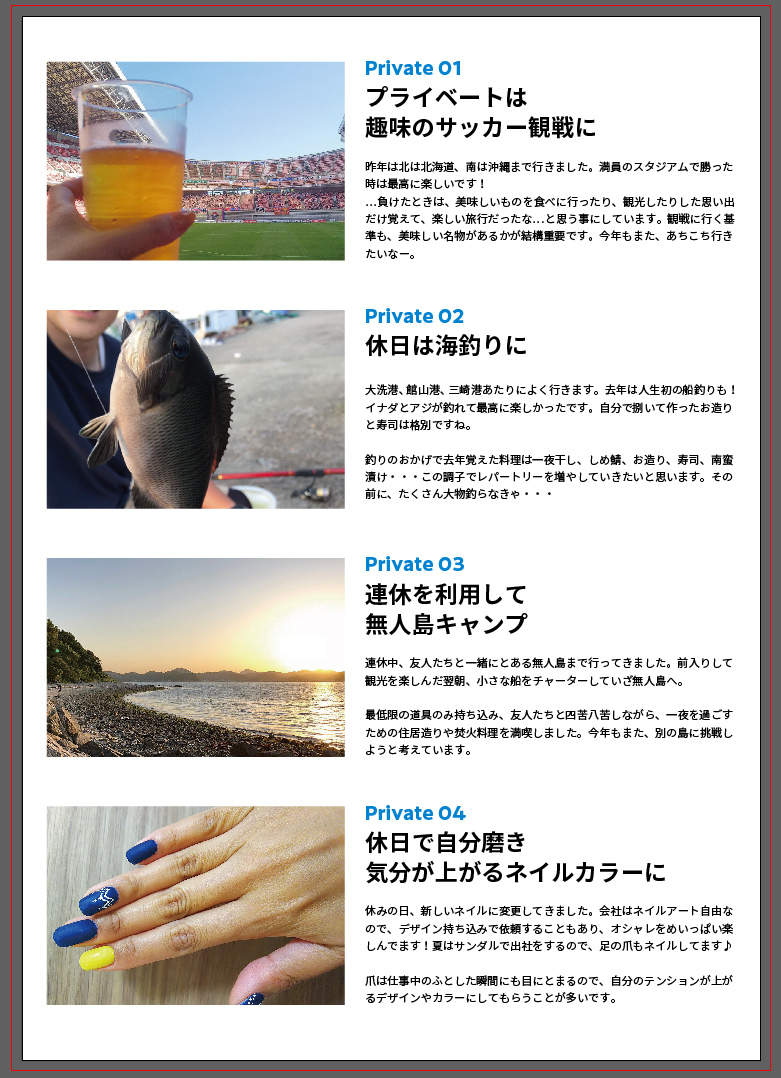
1.ファイルメニューから「パッケージ」を選択
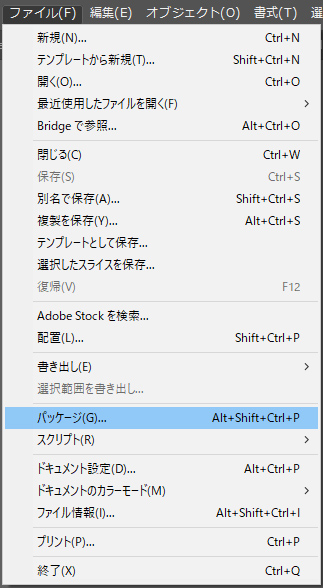
2.保存先の場所(パス)と保存するフォルダ名の指定
必要に応じてパッケージ化するオプションにもチェックを入れましょう。
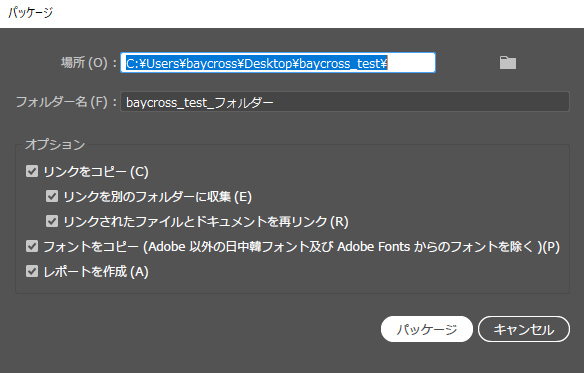
3.注意事項の表示
フォントによっては(Typekit)パッケージ機能が適用されません。また使用している画像のファイル名が同一の場合、うまくパッケージできない可能性があります。その場合はファイル名を変更することでパッケージすることが可能になります。
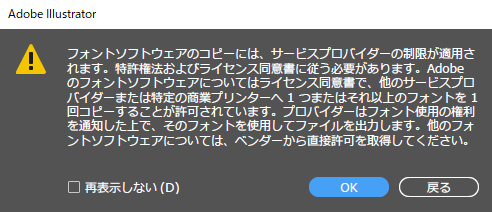
4.パッケージの内容の表示
フォルダ構成は「Fonts」フォルダ(フォントを収集)、「Links」フォルダ(リンク画像を収集)、○○ レポート.txt(エラーの際は原因などを記載)、Aiデータとなります。
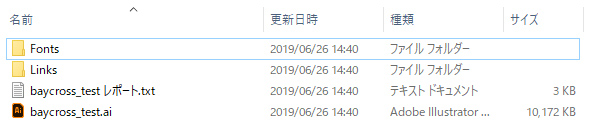
「Fonts」フォルダ内はこのように書き出されます。

「Links」のフォルダ内に画像も書き出されました。
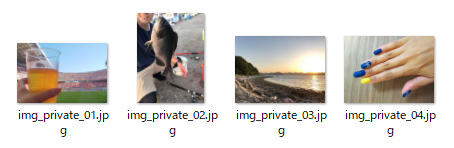
パッケージ機能を使う際の注意点
とても簡単にリンク切れを防ぐことができるパッケージ機能ですが、以下の3つについては注意が必要です。
1. パッケージ機能は複製ファイルが作成される
配置されている画像データの複製が作成されますので、パッケージを作成したのちにオリジナルのファイルを修正しても、パッケージ内のファイルに修正は反映されません。
もし修正を加える場合は必ずパッケージしたフォルダ内のファイルに修正を加えましょう。
2. Typekitのフォントは収集されない
Typekitによって使用されたフォントは残念ながらパッケージとして収集されません。但しオンラインの環境あれば、Illustrator、InDesign、Photoshopで環境にないフォントとして、自動で同期することができます
3. 孫ファイルは収集されない
配置のイメージに更に配置されているもの(リンクファイルの中にさらにリンクファイルがあるもの)は、一緒に収集されないため注意が必要です。
最後に
Adobe CCから導入されたパッケージ機能。Illustratorを使う人にとってリンク切れは大きな課題でしたが、それが一気に解消されるような機能が実装されています。
弊社ではWeb制作のほかに、パンフレットやチラシの制作なども承っております。ぜひお気軽にご相談ください。